- 협업
동영상 메시지:
줌(Zoom) 피로와의 싸움에서 가장 좋은 무기

Great Remote Work Experiment of 2020에 참여했다면 Zoom 피로, 긴 하루 동안 영상 통화 후 나타나는 피로감이 실제로 존재한다는 것을 알 수 있습니다.
한편, Zoom을 사용하면 사무실에서 직접 대면하는 것처럼 동료의 의견을 듣고 볼 수 있으며 협업할 수 있습니다. 또한 이메일, 문서 또는 PowerPoint 프레젠테이션에서 동일한 수준의 세부 정보를 전달하는 것보다 화상 통화에서 보여주고 알리는 것이 훨씬 효율적입니다. 하지만 생산성이 저하되고 소모되기 시작하면, 원격으로 작업하면서 소통하고 인맥을 유지할 수 있는 다른 방법이 있는지 궁금하지 않을 수 없습니다.
줌(Zoom) 피로의 팬데믹은 직장, 학교, 사회 활동, 가족 모임을 온라인으로 옮겼던 봄에 처음 시대정신에 들어갔습니다. 우리는 Zoom 해피아워, Zoom 게임 나이트, Zoom 생일 파티, Zoom 베이비 샤워, Zoom 북 클럽, Zoom [사회 활동]에 참석했습니다. 얼마 지나지 않아 사람들은 정신적으로나 육체적으로 그리 지치지 않는 새로운 연결 방법을 발견했습니다.
비동기식 동영상을 통해 친구 및 가족과 연결할 수 있는 동영상 메시지 앱인 마크로 폴로(Marco Polo)는 지난 4월 구글 플레이에서 1,000만 다운로드를 기록하며 폭발적인 인기를 끌었습니다. 비동기식 비디오 메시지은 실시간 화상 통화가 제공하지 않는 기능을 제공합니다. 즉, 풍부하고 상세한 비디오 통신을 원하는 시간에 주고받을 수 있는 유연성과 원하는 만큼 비디오 메시지를 볼 수 있는 기능을 제공합니다.
줌 피로(Zoom fatigue)와의 전쟁에서 비디오 메시지는 개인 생활 뿐만 아니라 직장에서도 강력한 무기입니다.
사람들은 직장에서 동영상 메시징을 어떻게
사용하고 있나요?
매우 효과적인 커뮤니케이션 및 협업 매체인 동영상 메시징은 일정관리에 다른 회의를 추가하지 않고도 텍스트 기반 커뮤니케이션을 통해 가능한 것보다 더 많은 시각적 세부사항과 선명도를 신속하게 제공할 수 있는 기능을 제공합니다. 그리고 여전히 서로의 얼굴을 보고 서로의 목소리를 들을 수 있습니다.
비디오 메시지를 보내면 다른 방법으로도 생산성을 높일 수 있습니다. 화상 채팅이나 회의와 달리 비디오 메시지를 보고 다시 볼 수 있습니다. 또한 비디오 속도를 높이거나 늦출 수 있습니다. 그리고 필요에 따라 다른 사람과 공유할 수 있습니다. 동영상 내에서 댓글을 달고 공동 작업을 할 수 있습니다. 이메일이나 텍스트 기반 문서에서와 마찬가지로 빠른 키워드 검색으로 비디오 메시지 내에서 즉시 전달 된 정보를 즉시 찾을 수 있습니다.
직장에서 비디오 메시지의 빠른 채택은 팀이 더 잘 의사소통하고 협업하는 데 도움이 되는 유용한 사용 사례를 이미 생성했습니다. 다음은 여러분과 동료가 시도해볼 수 있는 쉽고 효과적인 35가지 비디오 메시지 아이디어입니다.
내부 커뮤니케이션
영업 지원 및 교육
비지니스 운영
|
지식 공유
기술 지원
제품 개발
|
비디오 메시지 녹음하고 보내는 방법
비디오 스크린 레코더 을 사용하면 필요한 경우 지원 영상과 함께 비디오 메시지를 빠르고 쉽게 기록하여 모든 것을 완벽하게 선명하게 보여주고 말할 수 있습니다. 무료 비디오 스크린 레코더 인 Panopto Express는 브라우저에서 바로 작동하므로 링크를 클릭하고 오디오, 웹캠 및 표시 할 화면을 선택한 다음 녹화를 누르기 만하면됩니다. 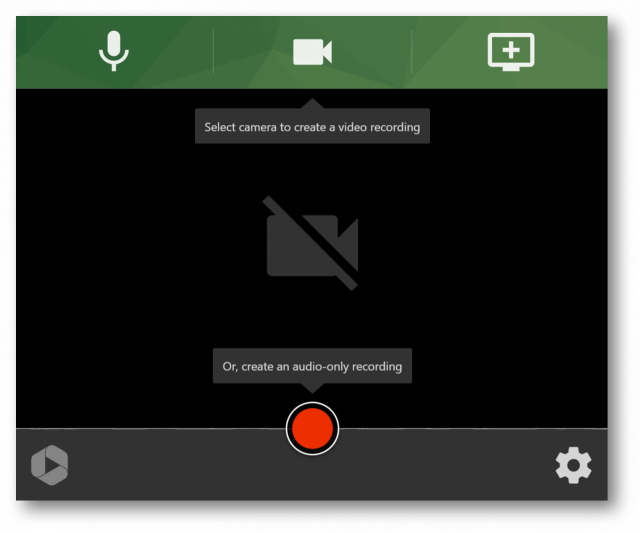
파놉토 익스프레스로 비디오 메시지 녹화.
- 다른 브라우저 탭에서 Panopto Express 를 엽니 다.
- 레코더 상단에있는 버튼을 사용하여 마이크, 비디오 카메라 및 녹화 할 화면을 선택합니다 (Panopto는 연결된 녹화 장치를 자동으로 감지합니다).
- 레코더의 오른쪽 하단 모서리에있는 톱니 바퀴 아이콘을 클릭하여 가상 배경 흐림 및 교체 , Ultra HD (4K) 녹화 , Panopto의 자동 추적 스마트 카메라를 활성화합니다.
- 빨간색 녹화 버튼 을 누르고 비디오 메시지를 녹화 한 다음 녹화가 끝나면 다시 누르면 녹화가 중지됩니다.
생산성 해킹 : 첫 번째 시도에서 못을 박지 않았다면 비디오 메시지를 여러 번 녹음할 필요가 없습니다. 실수를 하거나 무언가를 바꾸고 싶다면 녹음을 계속하고 다시 시작하기 전에 심호흡을 크게 하세요 — 녹음이 끝나면 전체 녹음을 Panopto 보내고 공유하기 전에 포함하고 싶지 않은 부분을 편집할 수 있습니다.
비디오 메시지 보내기
비디오 메시지를 녹화하는 것은 시작에 불과하며 대부분의 스크린 레코더는 안전한 작업 관련 비디오 메시지를 보낼 수 있는 기능을 제공하지 못합니다.
Panopto 는 직장에서 동영상을 비공개로 빠르고 쉽게 공유할 수 있도록 설계되었으므로, 의도한 청중이 아닌 다른 사람이 민감한 업무 관련 정보가 포함된 동영상 메시지를 보는 위험을 감수하고 싶지 않다면 녹화 가 끝나면 Panopto에게 보내기 를 클릭합니다. 또는 비디오 파일을 다운로드하여 파일 공유 사이트에 업로드하거나 YouTube로 보낼 수 있습니다.
메시지를 녹음하고 로그인하면 파놉토가 신속하게 비디오를 처리하므로 모든 장치에서 클릭 한 번으로 동영상을 재생할 수 있습니다. 또한 사용자가 말한 모든 내용과 화면에 표시된 모든 단어를 기록하므로 사용자와 공유하는 모든 사람이 이메일 검색과 마찬가지로 간단한 키워드 검색으로 동영상 내의 정보를 빠르게 찾을 수 있습니다.
파놉토와 비디오 메시지를 공유하는 방법:
 Panopto Express에서 화면 왼쪽 하단의 보기 ( )를 클릭하여 동영상을 엽니다. Panopto
Panopto Express에서 화면 왼쪽 하단의 보기 ( )를 클릭하여 동영상을 엽니다. Panopto- 동영상 오른쪽 상단에 있는 공유 아이콘을 클릭하십시오.
- 아래에 표시된 것처럼 동료의 이메일 주소를 입력하여 동료를 초대하고 비디오 메시지를 볼 수 있습니다.
- 보내기 및 변경 사항 저장 클릭

파놉토 익스프레스로
비디오 메시지 녹음 및 전송
무료 평가판 제한이 없습니다. 설치할 항목이 없습니다. 사용자 계정이나 신용 카드가 필요하지 않습니다.



